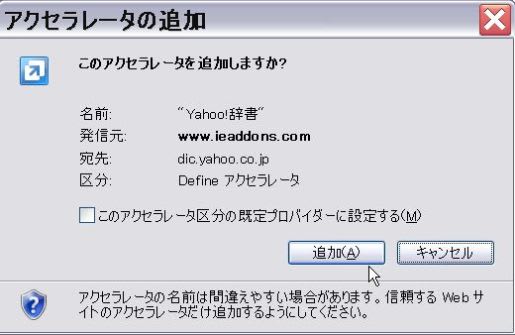アクセラレータは、ホームページの中の語句の意味や住所の地図を調べるときなどに、とても便利な新機能です。
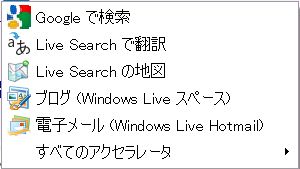 しかし初期設定では、右のように「Google で検索」と「Live Search」の翻訳と地図ぐらいで、利用範囲が狭いです。当初これがマイクロソフトが提供するサービスでしたが、各社が提供する様々な情報サービスを追加が出来ます。その方法は、いろいろあるのでしょうが、私が見つけたのは次の方法です。
しかし初期設定では、右のように「Google で検索」と「Live Search」の翻訳と地図ぐらいで、利用範囲が狭いです。当初これがマイクロソフトが提供するサービスでしたが、各社が提供する様々な情報サービスを追加が出来ます。その方法は、いろいろあるのでしょうが、私が見つけたのは次の方法です。
矢印のアクセレータのボタンをクリックして表示された画面で、一番下の「すべてのアクセサレータ」から、次の画面では「追加のアクセサレータを検索」を選んでクリックします。
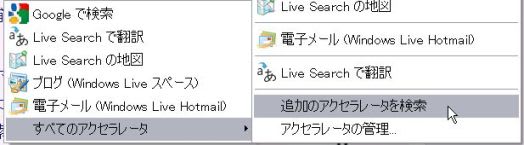
ここで、「アドオンギャラリー:アクセラレータの追加」という大きな画面に変り、利用したい検索サイトを選ぶことが出来ます。(下記画面は、その一部です)
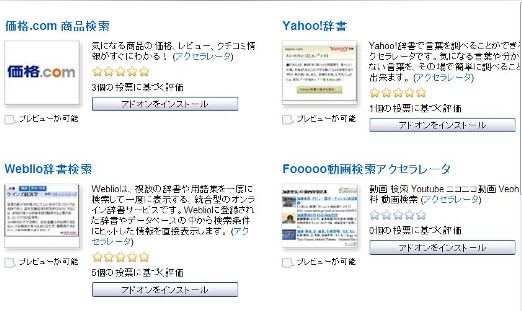
今回私は、とりあえず「価格.com 商品検索」と「Yahoo!辞書」を選びました。夫々「アドオンをインストールする」をクリックします。「アクセラレータの追加」画面が出て、「追加」のボタンをクリックでインストールされます。
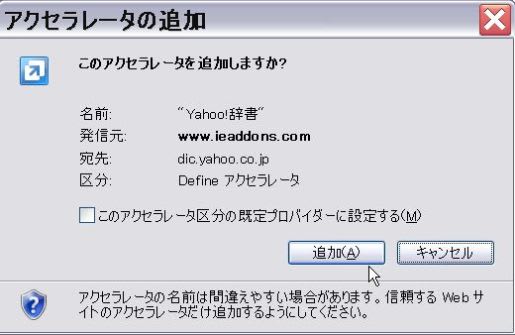
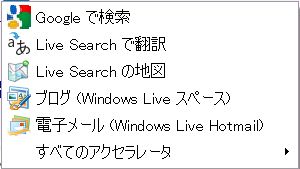 しかし初期設定では、右のように「Google で検索」と「Live Search」の翻訳と地図ぐらいで、利用範囲が狭いです。当初これがマイクロソフトが提供するサービスでしたが、各社が提供する様々な情報サービスを追加が出来ます。その方法は、いろいろあるのでしょうが、私が見つけたのは次の方法です。
しかし初期設定では、右のように「Google で検索」と「Live Search」の翻訳と地図ぐらいで、利用範囲が狭いです。当初これがマイクロソフトが提供するサービスでしたが、各社が提供する様々な情報サービスを追加が出来ます。その方法は、いろいろあるのでしょうが、私が見つけたのは次の方法です。矢印のアクセレータのボタンをクリックして表示された画面で、一番下の「すべてのアクセサレータ」から、次の画面では「追加のアクセサレータを検索」を選んでクリックします。
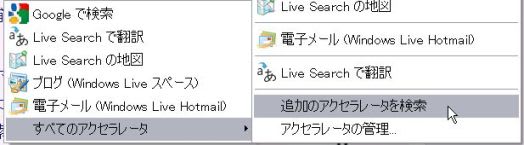
ここで、「アドオンギャラリー:アクセラレータの追加」という大きな画面に変り、利用したい検索サイトを選ぶことが出来ます。(下記画面は、その一部です)
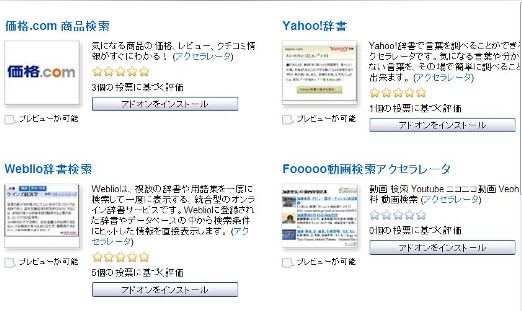
今回私は、とりあえず「価格.com 商品検索」と「Yahoo!辞書」を選びました。夫々「アドオンをインストールする」をクリックします。「アクセラレータの追加」画面が出て、「追加」のボタンをクリックでインストールされます。